Microsoft jaunā pārlūkprogramma Edge var būt ātra, moderna un Chrome līdzīga, bet līdz šim tam nav bijis kaut ko lielu pārlūkprogrammas paplašinājumu. Jaunā pārlūkprogramma debitēja vairāk nekā pirms sešiem mēnešiem, neatbalstot šo parocīgo funkciju, jo Microsoft vēlējās pārliecināties, ka viss bija drošs, pirms pievienojat maisījumam ekstras.
Pirmie testu paplašinājumi - Mouse Gestures, Microsoft Translator un Reddit Enhancement Suite - debitēja Windows 10 Insiders programmā Build 14291 un bija pieejami manuālai lejupielādei un instalēšanai. Bet jaunākajā Insider Build 14342, Edge paplašinājumi ir oficiāli pieejami no Windows Store.
Pašlaik testēšanai ir pieejami deviņi paplašinājumi: AdBlock, Adblock Plus, Page Analyzer, Save to Pocket, Microsoft Translator, Reddit Enhancement Suite, Peles žesti, OneNote Web Clipper un Pinterest Pin It poga.
Nevar gaidīt oficiālo atklāšanu? Ja jūs atrodaties Insider Preview ātri, varat tos izmēģināt tieši tagad. Lūk, kā:
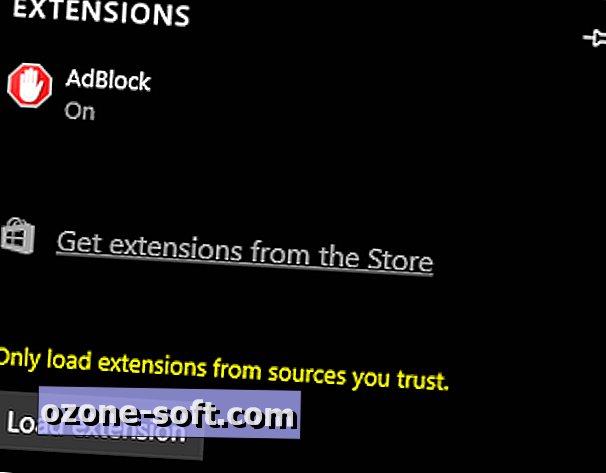
", " modalTemplate ":" {{content}} ", " setContentOnInit ": false} '>
1. Atveriet Edge un augšējā labajā stūrī noklikšķiniet uz .... Noklikšķiniet uz paplašinājumiem un pēc tam iegūstiet paplašinājumus no veikala.
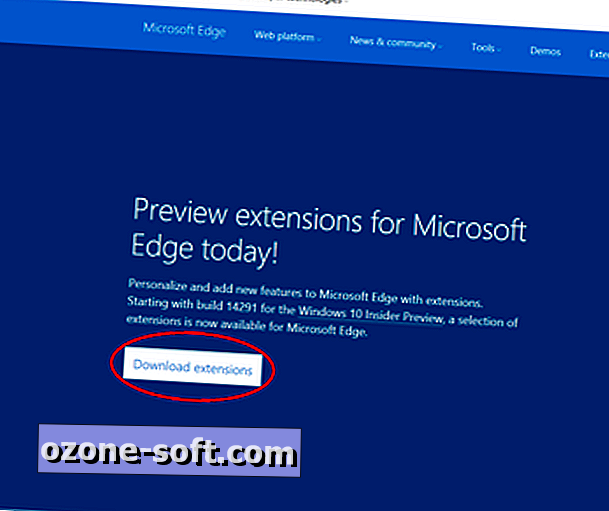
", " modalTemplate ":" {{content}} ", " setContentOnInit ": false} '>
2. Tas atvērs Izstrādātāju resursu lapu Edge. Lai skatītu lejupielādējamos testu paplašinājumus, noklikšķiniet uz Lejupielādēt paplašinājumus .
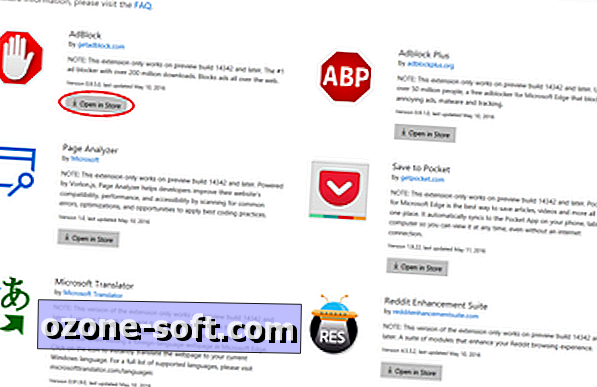
", " modalTemplate ":" {{content}} ", " setContentOnInit ": false} '>
3. Atrodiet lejupielādējamo paplašinājumu un zem tā noklikšķiniet uz pogas Atvērt veikalā .
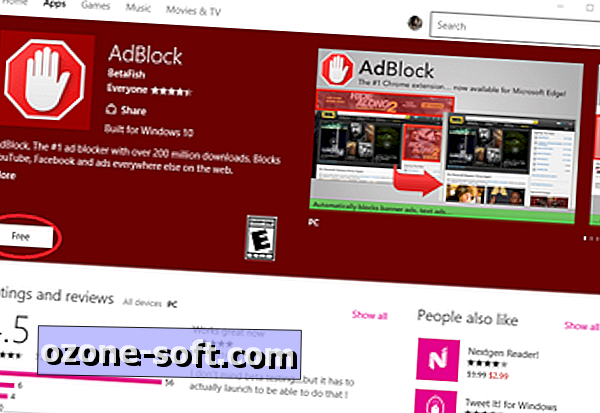
", " modalTemplate ":" {{content}} ", " setContentOnInit ": false} '>
4. Tas atver paplašinājumu lapu Windows veikalā. Veikalā noklikšķiniet uz pogas Lejupielādēt. Pēc tam, kad tas ir lejupielādēts, noklikšķiniet uz Atvērt .
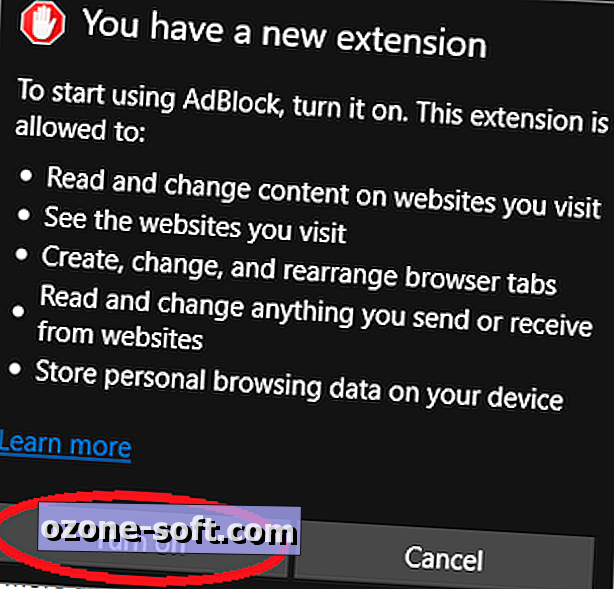
5. Dodieties atpakaļ uz Edge un jūs redzēsiet uznirstošo logu, informējot, ka jums ir jauns paplašinājums. Noklikšķiniet uz Ieslēgt, lai instalētu paplašinājumu.
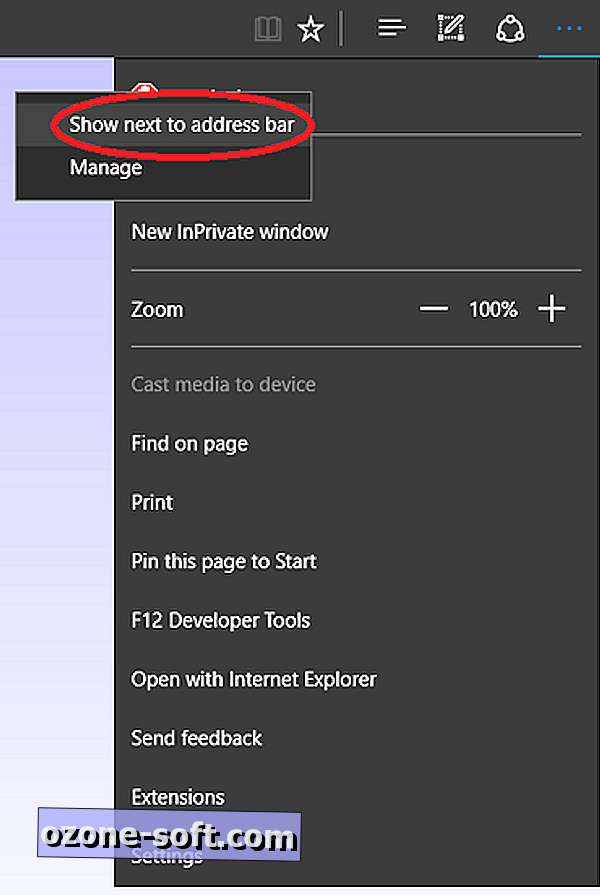
", " modalTemplate ":" {{content}} ", " setContentOnInit ": false} '>
6. Jūs varat atinstalēt vai pielāgot jaunā paplašinājuma iestatījumus, noklikšķinot uz pogas ..., pēc tam dodoties uz paplašinājumiem un izvēloties to. Varat arī ieslēgt paplašinājuma pogu, noklikšķinot uz ..., ar peles labo pogu noklikšķinot uz paplašinājuma un noklikšķinot uz Rādīt blakus adreses joslai .
Atjauninājums, 16/16/2016 : Šis raksts sākotnēji tika publicēts 2016. gada 1. aprīlī un tika atjaunināts, lai atspoguļotu izmaiņas, kas veiktas sistēmā Windows 10 Insider Preview Build 14342.



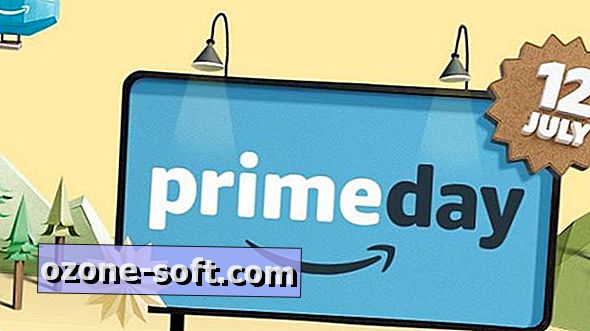








Atstājiet Savu Komentāru